দ্রুত লিঙ্ক
- iMessage (iOS, Mac)
- গুগল ভয়েস (ওয়েব)
- অ্যান্ড্রয়েড বার্তা
- পুশবুলেট
- পালস এসএমএস
- MightyText
- AirDroid
- আপনার ফোন (উইন্ডোজ 10)
- এসএমএস এক্সটেনশনে ইমেল করুন (গুগল ক্রোম)
- স্ক্রিন মিররিং (সমস্ত)
- এখন আপনি আপনার পিসি থেকে সহজেই টেক্সট করতে পারেন
তাত্ক্ষণিক বার্তাপ্রেরণের সুবিধা থাকা সত্ত্বেও, এসএমএস এখনও পুরানো ফোনের সাথে স্বয়ংক্রিয় সতর্কতা এবং বার্তা পাঠানোর জন্য একটি গুরুত্বপূর্ণ ভূমিকা পালন করে৷ আপনি যদি প্রায়ই এসএমএস ব্যবহার করেন, তাহলে আপনি আপনার টেক্সট মেসেজ অনলাইনে চেক করতে চাইতে পারেন যাতে আপনি আপনার কম্পিউটার কীবোর্ড দিয়ে দ্রুত প্রতিক্রিয়া জানাতে পারেন।
এটি দেখা যাচ্ছে, আপনার কম্পিউটারের আরাম থেকে আপনি পাঠ্য বার্তা দেখতে এবং পাঠাতে পারেন এমন অনেক উপায় রয়েছে৷ কম্পিউটারে আপনার এসএমএস বার্তাগুলি পরীক্ষা করার জন্য এখানে সেরা অ্যাপ রয়েছে৷ মনে রাখবেন যে এই সমস্ত সমাধান শুধুমাত্র Android এর জন্য, যদি না অন্যথায় নির্দিষ্ট করা হয়।
1. iMessage (iOS, Mac)
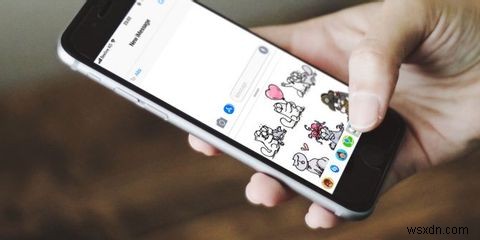
আইফোন ব্যবহারকারীদের একটি কম্পিউটারে পাঠ্য দেখার জন্য শুধুমাত্র একটি বাস্তব বিকল্প আছে। অ্যাপল বিকল্প এসএমএস ক্লায়েন্টদের অনুমতি দেয় না, তাই আপনাকে বিল্ট-ইন মেসেজ অ্যাপ ব্যবহার করতে হবে। যদিও এর কিছু খারাপ দিক রয়েছে, ডিফল্ট মেসেজিং এবং এসএমএস অ্যাপটি প্রচুর দুর্দান্ত বৈশিষ্ট্য সহ আসে। এর মধ্যে একটি হল ক্লাউড সিঙ্ক, যা আপনাকে আপনার Mac এর নেটিভ মেসেজ অ্যাপ ব্যবহার করে SMS বার্তা পড়তে বা উত্তর দিতে দেয়৷
আপনি যদি ইতিমধ্যেই মেসেজ অ্যাপ ব্যবহার করছেন কিন্তু ম্যাক থেকে কথোপকথন দেখতে অক্ষম হন, তাহলে আপনাকে আপনার ফোনে iCloud সিঙ্ক সক্ষম করতে হবে। এটি করতে, সেটিংস> [আপনার নাম]> iCloud-এ যান এবং বার্তা চালু করুন .
দুঃখের বিষয়, একটি আইফোন সহ উইন্ডোজ ব্যবহারকারীদের তাদের iOS পাঠ্য পরীক্ষা করার জন্য কোন অফিসিয়াল বিকল্প নেই। আমরা নীচে একটি সমাধান বিকল্প দেখব৷
৷2. Google ভয়েস (ওয়েব)
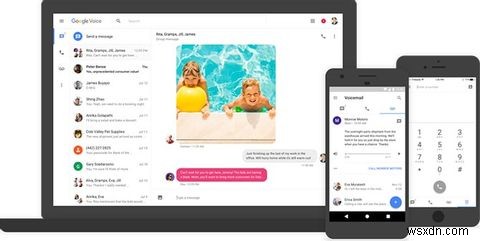
গুগল ভয়েস ব্যবহারকারীরা অফিসিয়াল ওয়েব অ্যাপের মাধ্যমে তাদের বার্তা দেখতে পারেন। আপনি নতুন বার্তা রচনা করতে পারেন, এবং এটি এমনকি মিডিয়া পূর্বরূপ সমর্থন করে। একই পৃষ্ঠায়, আপনার Google Voice ফোন লগ, ভয়েসমেল এবং আরও অনেক কিছুতে অ্যাক্সেস রয়েছে৷
এটি ব্যবহার করার জন্য, আপনাকে যা করতে হবে তা হল আপনার কম্পিউটারে Google Voice ওয়েবসাইটে যেতে, আপনার অ্যাকাউন্ট দিয়ে সাইন ইন করুন এবং আপনি সম্পূর্ণ প্রস্তুত৷ আপনি যদি এখনও Google ভয়েস ব্যবহার না করেন, তাহলে আপনি বিনামূল্যে একটি নম্বর পেতে পারেন৷
৷তালিকার অন্যান্য সমাধানগুলির থেকে ভিন্ন, Google Voice-এর ওয়েব অ্যাপের একটি ধ্রুবক ফোন সংযোগের প্রয়োজন হয় না, যেহেতু আপনার সমস্ত কথোপকথন Google এর সার্ভারে সংরক্ষিত থাকে৷ দুর্ভাগ্যবশত, Google ভয়েস আপাতত মার্কিন যুক্তরাষ্ট্রে সীমাবদ্ধ৷
৷ভিজিট করুন: Google ভয়েস (ফ্রি)
3. Android বার্তা
স্টক অ্যান্ড্রয়েড, অ্যান্ড্রয়েড বার্তাগুলিতে গুগলের ডিফল্ট এসএমএস অ্যাপের একটি ওয়েব ক্লায়েন্টও রয়েছে। এটিতে একটি মেটেরিয়াল ডিজাইন থিম এবং একটি পরিচিত দুই-কলাম লেআউট রয়েছে, স্বতন্ত্র এবং গোষ্ঠী কথোপকথনের জন্য সমর্থন সহ।
এছাড়াও, আপনি এর সেটিংস থেকে ডার্ক মোড সক্ষম করতে পারেন। আপনার ব্রাউজারেও বিজ্ঞপ্তি পাওয়ার জন্য একটি বিকল্প রয়েছে৷
৷শুরু করতে, Android Messages ওয়েবসাইট খুলুন। সেখানে গেলে, আপনার ফোনে বার্তা অ্যাপ চালু করুন এবং তিন-বিন্দু মেনুর অধীনে, ওয়েবের জন্য বার্তা-এ আলতো চাপুন . কোড স্ক্যান করার ধাপগুলি অনুসরণ করুন এবং আপনি কয়েক সেকেন্ডের মধ্যে অনলাইনে থাকবেন৷
৷আপনি যদি Android Messages ইনস্টল করতে চান এবং আপনার কাছে সামঞ্জস্যপূর্ণ অ্যান্ড্রয়েড ফোন না থাকে, তাহলে সর্বশেষ APK ফাইলটি সাইডলোড করার চেষ্টা করুন।
ডাউনলোড করুন: অ্যান্ড্রয়েড বার্তা | অ্যান্ড্রয়েড মেসেজ APK (ফ্রি)
4. Pushbullet
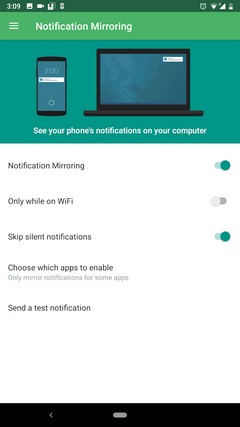
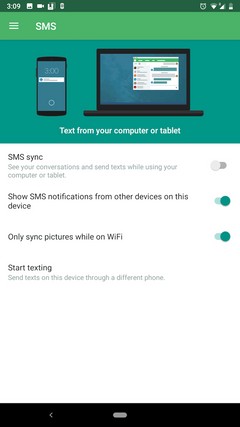
আপনার ফোন থেকে পিসিতে দ্রুত ফাইল এবং মিরর নোটিফিকেশন শেয়ার করার পাশাপাশি, পুশবুলেটের একটি ডেডিকেটেড এসএমএস ট্যাবও রয়েছে। আপনি সেখানে আপনার বিদ্যমান সমস্ত কথোপকথন খুঁজে পাবেন এবং পাঠ্য এবং মিডিয়া উভয়ের সাথেই দেখতে বা উত্তর দিতে পারেন৷ এটি নতুন কথোপকথন শুরু করতেও সমর্থন করে৷
৷আপনি Pushbullet এর সেটআপ প্রক্রিয়া চলাকালীন SMS মিররিং সক্ষম না করলে, আপনার ফোনে অ্যাপটি চালু করুন। তারপরে, নেভিগেশন ড্রয়ারটি প্রকাশ করতে বাম প্রান্ত থেকে সোয়াইপ করুন এবং SMS চয়ন করুন . SMS সিঙ্ক সক্ষম করুন৷ এবং আপনাকে প্রয়োজনীয় অনুমতি দিতে বলা হবে। একবার এটি শেষ হয়ে গেলে, আপনার সব সেট করা উচিত।
আপনার কম্পিউটারে, একাধিক উপায়ে আপনি আপনার বার্তাগুলি দেখতে পারেন৷ আপনি ডেস্কটপ অ্যাপস বা ব্রাউজার এক্সটেনশন ডাউনলোড করতে পারেন বা পুশবুলেট ওয়েবসাইটে সাইন ইন করতে পারেন। মনে রাখবেন যে আপনি Pushbullet এর Pro প্ল্যানের জন্য অর্থ প্রদান না করলে আপনি প্রতি মাসে 100টি বার্তার মধ্যে সীমাবদ্ধ।
ডাউনলোড করুন: অ্যান্ড্রয়েডের জন্য পুশবুলেট | ডেস্কটপ (বিনামূল্যে, সদস্যতা উপলব্ধ)
5. পালস এসএমএস
পালস হল একটি তৃতীয় পক্ষের এসএমএস ক্লায়েন্ট যা প্রচুর উন্নত বৈশিষ্ট্য অফার করে। এর মধ্যে রয়েছে বেছে নেওয়ার জন্য বিস্তৃত থিম, পাসওয়ার্ড সুরক্ষা, বার্তা সময়সূচী, ওয়েব লিঙ্কগুলির পূর্বরূপ, এক টন নিফটি শর্টকাট এবং অবশ্যই, আপনার কম্পিউটারে আপনার পাঠ্যগুলি পাওয়ার ক্ষমতা। পালস ওয়েব অ্যাপটি অনেকটা অ্যান্ড্রয়েড মেসেজের মতো কাজ করে এবং এটি একটি আধুনিক, পরিষ্কার নান্দনিকতার সাথে আসে৷
যাইহোক, এই সম্পূরক বৈশিষ্ট্য বিনামূল্যে নয়. ডিভাইস জুড়ে আপনার SMS কথোপকথন সিঙ্ক করার জন্য, পালস এক বছরের জন্য মাসিক $1 বা $6 চার্জ করে৷ বিকল্পভাবে, আপনি আজীবন অ্যাক্সেসের জন্য $11 এর এককালীন ফি দিতে পারেন।
ডাউনলোড করুন: অ্যান্ড্রয়েডের জন্য পালস এসএমএস | ওয়েব (বিনামূল্যে, সদস্যতা উপলব্ধ)
6. MightyText
আপনি যদি আপনার কম্পিউটারে এসএমএস ব্যবহার করার জন্য একটি ব্যাপক প্ল্যাটফর্ম খুঁজছেন, বিশেষ করে ব্যবসায়িক উদ্দেশ্যে, MightyText ব্যবহার করে দেখুন। আপনার পিসি থেকে আপনাকে টেক্সট করার পাশাপাশি, MightyText-এর একাধিক অতিরিক্ত ইউটিলিটি রয়েছে যেমন একটি SMS শিডিউলার, একটি মাল্টি-উইন্ডো মোড যেখানে আপনি একসাথে অসংখ্য চ্যাটে যোগ দিতে পারবেন এবং আরও অনেক কিছু।
MightyText নোটিফিকেশন মিররিং সহ Pushbullet যা অফার করে তার অনেক কিছু করতে পারে। যেহেতু বিনামূল্যে সংস্করণে আপনি কতগুলি SMS বার্তা পাঠাতে পারেন তার জন্য একটি মাসিক ক্যাপ রয়েছে, আপনাকে সীমাহীন অ্যাক্সেসের জন্য সদস্যতা কিনতে হবে৷ এটি একটি ওয়েব অ্যাপ এবং প্রায় সমস্ত ব্রাউজারগুলির জন্য একটি এক্সটেনশন হিসাবে উপলব্ধ৷
৷ডাউনলোড করুন: Android এর জন্য MightyText | ডেস্কটপ (বিনামূল্যে, সদস্যতা উপলব্ধ)
7. AirDroid
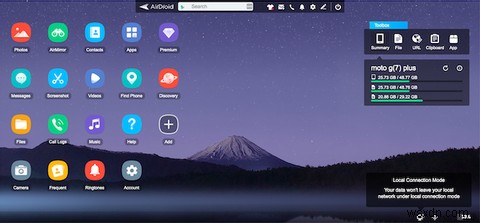
আমরা আগে AirDroid দেখেছি, কারণ এটি একটি কম্পিউটার থেকে আপনার Android ফোন অ্যাক্সেস করার সেরা উপায়গুলির মধ্যে একটি। টেক্সট চেক করা এবং পাঠানোর পাশাপাশি, আপনি ফটো, ভিডিও এবং মিউজিক অ্যাক্সেস করতে পারবেন, ফাইল সরাতে পারবেন এবং আরও অনেক কিছু করতে পারবেন।
AirDroid দিয়ে শুরু করতে, আপনার Android ডিভাইসে অ্যাপটি ইনস্টল করুন। এটি প্রস্তুত হয়ে গেলে, আপনার কম্পিউটারে web.airdroid.com এ যান এবং আপনি একটি QR কোড দেখতে পাবেন৷ স্ক্যান আলতো চাপুন আপনার ফোনের স্ক্রিনের উপরের আইকনটি এবং দুটি সংযোগ করতে QR কোড স্ক্যান করুন।
সেখান থেকে, শুধু বার্তা এ ক্লিক করুন আপনার টেক্সট বার্তা পরিচালনা শুরু করতে AirDroid-এ আইকন। বিনামূল্যের সংস্করণের কিছু সীমাবদ্ধতা রয়েছে, তবে এটি মৌলিক ব্যবহারের জন্য ঠিক আছে। এবং যখন AirDroid একটি iOS সংস্করণ অফার করে, এটি আপনাকে পাঠ্য বার্তা অ্যাক্সেস করতে দেয় না৷
৷ডাউনলোড করুন: Android এর জন্য AirDroid | AirDroid ওয়েব (বিনামূল্যে, সদস্যতা উপলব্ধ)
8. আপনার ফোন (উইন্ডোজ 10)
Microsoft আপনার ফোন নামে একটি বৈশিষ্ট্য অন্তর্ভুক্ত করতে Windows 10 আপডেট করেছে। এটি আপনার কম্পিউটার থেকে সরাসরি আপনার ডিভাইসের কিছু দিক পরিচালনা করা সহজ করে তোলে, পাঠ্য বার্তা সহ৷
৷আপনার ফোন সেট আপ করতে, প্রথমে আপনার Android ডিভাইসে অ্যাপটি ইনস্টল করুন। এটি খুলুন, তারপর আপনাকে আপনার Microsoft অ্যাকাউন্ট দিয়ে সাইন ইন করতে হবে এবং বিষয়বস্তু পরিচালনা করার অনুমতি দিতে হবে। আপনার কম্পিউটারে, সেটিংস> ফোন-এ যান৷ . একটি ফোন যোগ করুন ক্লিক করুন৷ আপনার ফোন খুলতে অ্যাপ এবং আপনার পিসিতে সাইন ইন করার ধাপগুলি দিয়ে হাঁটুন৷
যতক্ষণ না আপনি উভয় ডিভাইসে সাইন ইন করে থাকবেন এবং সেগুলি একই নেটওয়ার্কে থাকবে, ততক্ষণ আপনি বার্তা পাঠাতে, ফটো দেখতে এবং এমনকি কল করতে আপনার ফোন ব্যবহার করতে পারেন৷ অন্যান্য অফারগুলির থেকে ভিন্ন, এটির কোন সীমাবদ্ধতা বা প্রদত্ত সাবস্ক্রিপশন নেই। এবং AirDroid-এর মতো, আপনার ফোনও iOS-এ কাজ করে, কিন্তু এটি সেই প্ল্যাটফর্মে টেক্সট মেসেজ সিঙ্ক করতে পারে না।
ডাউনলোড করুন: Android এর জন্য আপনার ফোন সঙ্গী | Windows 10 (ফ্রি)
-এর জন্য আপনার ফোন9. এসএমএস এক্সটেনশনে ইমেল করুন (গুগল ক্রোম)
আমরা আপনার কম্পিউটারে আপনার নিজস্ব পাঠ্য বার্তাগুলি অ্যাক্সেস করার জন্য সমস্ত ধরণের সমাধান দেখেছি৷ একটু ভিন্ন কিছুর জন্য, Send Your Email to SMS নামে একটি Chrome এক্সটেনশন দেখুন৷
৷এই এক্সটেনশনটি একটি সহজ মোবাইল যোগ করে আপনি যখন Gmail এ একটি নতুন বার্তা রচনা করছেন তখন বোতাম। এটিতে ক্লিক করুন, তারপরে আপনি যে ফোন নম্বরগুলিতে ইমেল পাঠাতে চান তা লিখুন। এটি পাঠ্য বার্তার মাধ্যমে প্রাপক(দের) আপনার ইমেলের একটি অনুলিপি পাঠাবে৷
৷আপনি যদি এমন কারো সাথে যোগাযোগ করেন যিনি খুব কমই তাদের ইমেল চেক করেন, অথবা আপনি যদি সারাদিন Gmail এ কাজ করেন এবং SMS অনুস্মারক পাঠানোর জন্য একটি আলাদা অ্যাপ খুলতে না চান তাহলে এটি কার্যকর।
মনে রাখবেন যে এই এক্সটেনশনটি শুধুমাত্র মার্কিন যুক্তরাষ্ট্র এবং কানাডার সংখ্যার জন্য কাজ করে৷
৷ডাউনলোড করুন: ক্রোমের (বিনামূল্যে)
জন্য SMS এ আপনার ইমেল পাঠান10. স্ক্রীন মিররিং (সমস্ত)
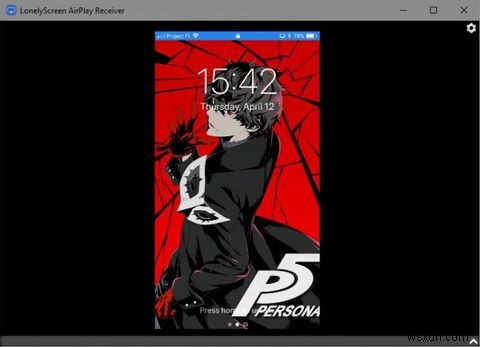
যদি উপরের কোনটি আপনার প্রয়োজনে কাজ না করে, তাহলে আপনি সবসময় স্ক্রীন মিররিং এর কিছুটা আনাড়ি সমাধান চেষ্টা করতে পারেন। এটি আপনাকে আপনার কম্পিউটারে আপনার ফোনের সম্পূর্ণ ডিসপ্লে প্রতিলিপি করতে এবং আপনি এটি ব্যবহার করার মতোই এটির সাথে ইন্টারঅ্যাক্ট করতে পারবেন৷ অবশ্যই, এর মানে হল আপনি আপনার SMS অ্যাপটি খুলে আপনার কম্পিউটারে আপনার পাঠ্যগুলি দেখতে পারেন৷
৷আপনি কোন প্ল্যাটফর্মগুলি ব্যবহার করেন তার উপর নির্ভর করে অনেকগুলি স্ক্রিন মিররিং অ্যাপ উপলব্ধ রয়েছে৷ কিছু সীমাবদ্ধতা সহ বিনামূল্যে, অন্যদের অর্থ প্রদান করা হয়। শুরু করার জন্য, কীভাবে আপনার অ্যান্ড্রয়েড স্ক্রীনকে কম্পিউটারে মিরর করবেন বা উইন্ডোজ পিসিতে কীভাবে আপনার আইফোন বা আইপ্যাড মিরর করবেন তা দেখুন৷
এখন আপনি আপনার পিসি থেকে সহজেই টেক্সট করতে পারেন
আমরা যে অ্যাপগুলি নিয়ে আলোচনা করেছি তার বেশিরভাগই অ্যান্ড্রয়েড ব্যবহারকারীদের জন্য, যেহেতু Apple iOS এ তৃতীয় পক্ষের SMS ক্লায়েন্টদের অনুমতি দেয় না। কিন্তু আপনি সব সময় এসএমএস ব্যবহার করুন বা শুধুমাত্র একবারই ব্যবহার করুন না কেন, এখানে একটি অ্যাপ রয়েছে যা আপনাকে আপনার পিসিতে আপনার পাঠ্যগুলি অ্যাক্সেস করতে দেয়৷
আপনি যা খুঁজছিলেন তা যদি এটি পুরোপুরি না হয় তবে কিছু বিনামূল্যের ওয়েব পরিষেবা দেখুন যা আপনাকে অন্য নম্বর থেকে পাঠ্য পাঠাতে দেয়। এবং দেখুন কিভাবে আপনি এই দুর্দান্ত পরিষেবাগুলির সাথে আরও ভাল ব্যবহার করার জন্য এসএমএস রাখতে পারেন৷


